Lähetätkö sähköpostiviestejä ihmisjoukolle säännöllisesti joko liiketoiminnallisiin tarkoituksiin tai kotitehtäviin Microsoft Outlookissa? Jos kyllä, sinun on luotava Outlookiin yhteysryhmä, joka säästää paljon aikaa. Yhteystietoryhmä, jota kutsutaan myös jakeluluetteloksi tai sähköpostiryhmäksi, on ryhmä, jossa voit samanaikaisesti lisätä sähköpostiosoitteeseen joukon osoitteita.
Kun järjestät yhteystietosi yhteysryhmään, voit lähettää helposti sähköpostit, vaihtaa tiedostoja ja lähettää kokouskutsuja kaikille. Tämä vähentää mahdollisuutta lisätä vahingossa joku tai käyttää väärää sähköpostiosoitetta. Tässä artikkelissa opetamme sinulle, miten voit luoda yhteysryhmän Microsoft Outlookissa sekä työpöytäsovelluksessa (nimeltään Yhteystietoryhmä) että online-verkossa (nimeltään Yhteystietoluettelo).
Sisällysluettelo
Yhteystietoluettelon luominen Microsoft Outlookissa
Vaihe 1: Avaa Microsoft Outlook-työpöytäsovellus.
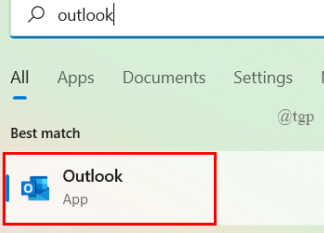
Vaihe 2: Napsauta Ihmiset navigointipalkissa.
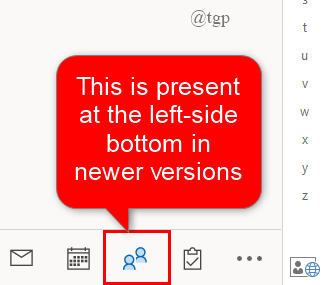
Vaihe 3: Napsauta nyt Etusivu-välilehden uuden yhteystiedon avattavaa valikkoa ja valitse Yhteystieto Ryhmä.
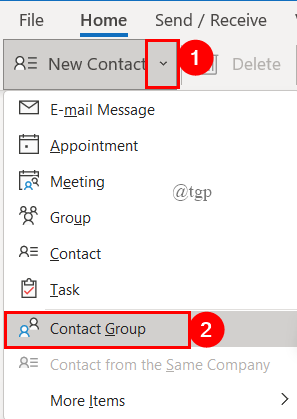
Vaihe 4: Anna nimi yhteysryhmällesi.
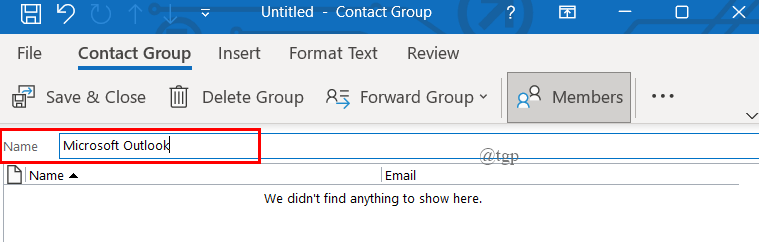
Vaihe 5: Napsauta sen jälkeen Lisää jäsen ja valitse kolmesta vaihtoehdosta. (Tässä käytän ryhmän luomiseen osoitekirjaa.)

Kun haluat lisätä jäsenen Outlookin yhteystiedoista , valitse se. Ikkuna avautuu alla olevan kuvan mukaisesti.
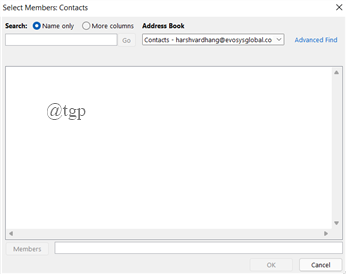
Kun haluat Jos haluat lisätä jäsenen Osoitekirjasta , valitse se. Ikkuna avautuu alla olevan kuvan mukaisesti.
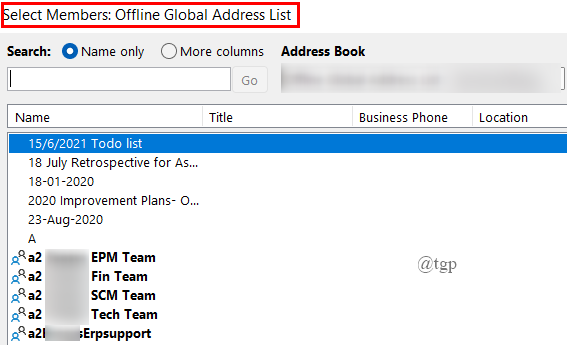
Kun Jos haluat lisätä uuden jäsenen, valitse Uusi sähköpostiosoite . Ikkuna avautuu alla olevan kuvan mukaisesti.
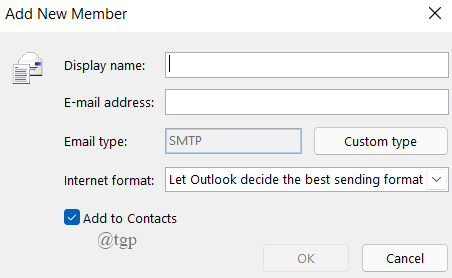
Vaihe 6: Kaksoisnapsauta lisättävää yhteystietoa. Jos haluat lisätä useita yhteystietoja, paina “Cltr” ja valitse yhteystiedot.
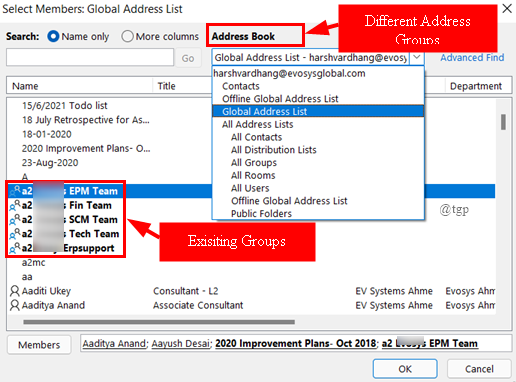
HUOMAUTUS: Voit myös lisätä olemassa olevan ryhmän uuteen ryhmään tai käyttää myös eri osoitekirjoja
Vaihe 7: Kun yhteystiedot on lisätty, ne näkyvät Jäsenet-kuvakkeessa. Napsauta lopuksi OK.
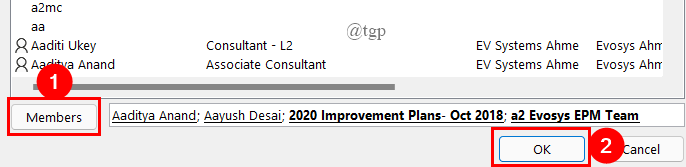
Vaihe 8: Kun napsautat OK, uusi ryhmä luodaan. Napsauta Tallenna ja sulje.
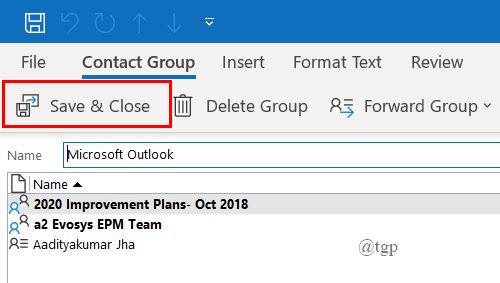
Lähetä sähköpostiviesti Outlookin työpöytäkontaktiryhmälle
Vaihe 1: Uusi ryhmä on lueteltu kohdassa Omat Yhteystiedot> Yhteystiedot . Näet yhteystietosi napsauttamalla luetteloa.
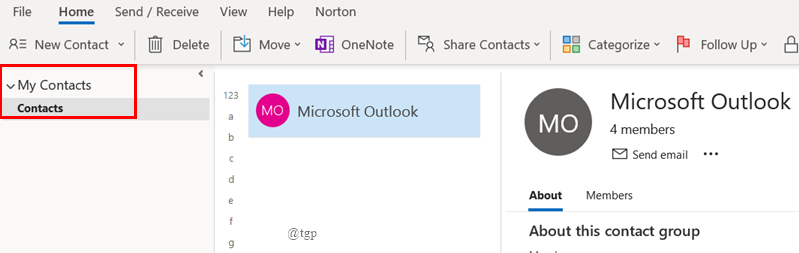
Vaihe 2: Napsauta Lähetä sähköposti lähettääksesi viestin yhteysryhmän ihmisille.
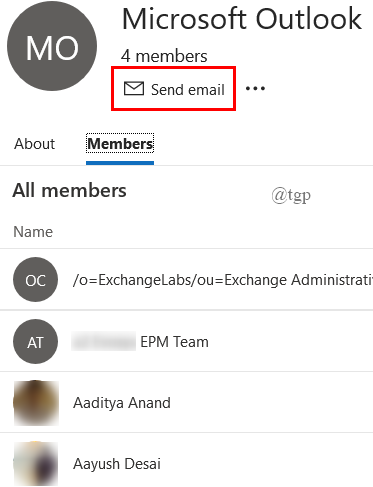
Vaihe 3: Voit liittää asiakirjasi, lisätä tarvittaessa kopion ja napsauttaa Lähetä-painiketta. Tämä tehdään samalla tavalla lähettämällä normaali sähköposti.
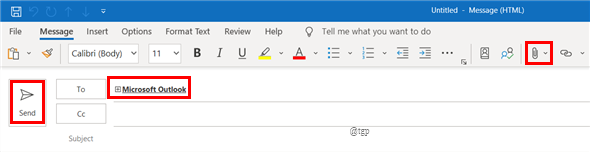
Yhteystietoryhmän muokkaaminen Outlookin työpöydällä
Vaihe 1: Avaa yhteystietoluettelot Outlookissa ja napsauta hiiren kakkospainikkeella muokattavassa yhteystietoryhmässä ja napsauta Muokkaa yhteystietoa.
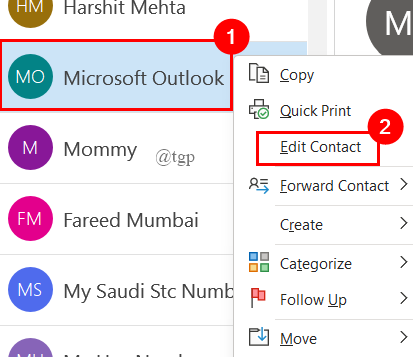
Vaihe 2: Näkyviin tulee ponnahdusikkuna, jossa voit muuttaa ryhmän nimeä. Voit myös lisätä ja poistaa jäseniä yhteystietoryhmästä. Kun olet tehnyt tarvittavat muutokset, valitse Tallenna ja sulje.

Voit myös tehdä muita asioita, kuten päivittää ryhmää, poistaa ryhmän ja tehdä paljon muuta. Tämä koskee tietokonetta käyttämääsi Outlook-työpöytäsovellusta.
Microsoft Outlookin online-verkkosivusto
Jos olet henkilö, joka käyttää Microsoft Outlookin verkkoversiota yritykseesi tai työhösi, Voit myös luoda yhteystietoluettelon Outlookin verkkosivuston avulla. Luo sellainen alla olevien ohjeiden mukaisesti.
Vaihe 1: Avaa selain ja kirjaudu Microsoft Outlookiin käyttämällä Outlook
Vaihe 2: Napsauta vasemmanpuoleisen navigoinnin ihmisiä ja napsauta pudota-valikosta Uusi yhteystieto ja valitse Uusi yhteystietoluettelo.
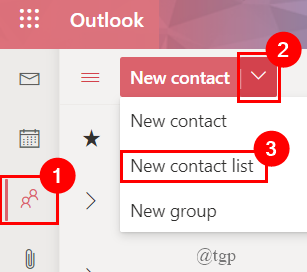
Vaihe 3: Anna Yhteystietoluettelo a nimi ja lisää nimiä/sähköpostiviestejä. (voit lisätä sekä ryhmä-että yksilöitä). Kun olet valmis, napsauta Luo.
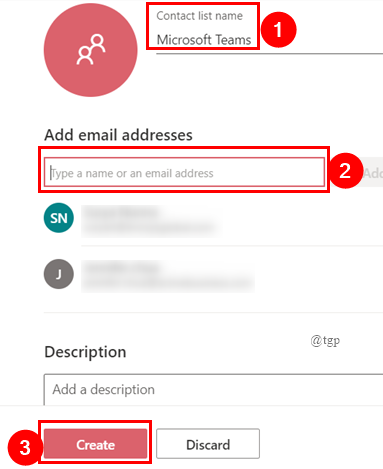
Vaihe 4: Tämä luo yhteystietoluettelon ja löydät sen kohdasta Ihmiset> Yhteystiedot> Yhteystietoluettelosi.
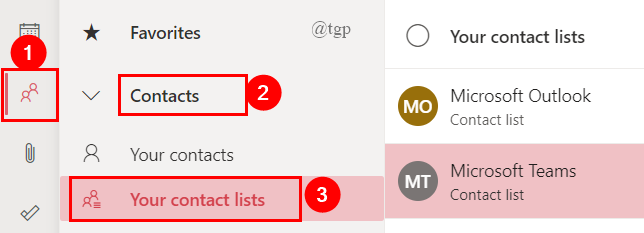
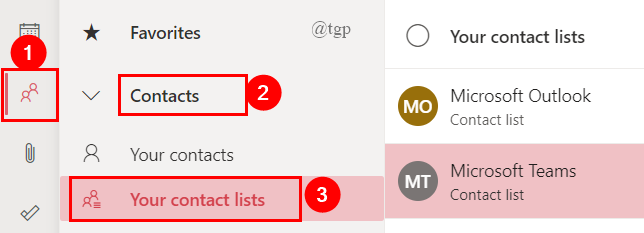
Vaihe 2: Napsauta nyt yhteystietoluetteloa ja valitse Lähetä sähköposti. Tässä on Microsoft Teams> Lähetä sähköposti.
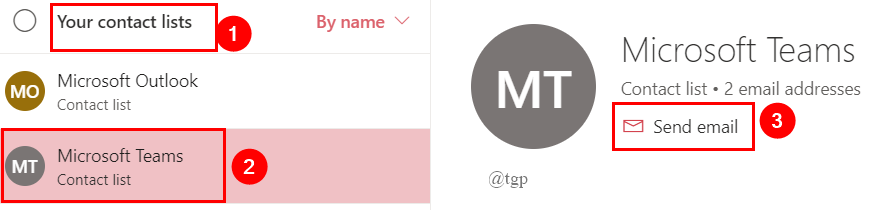
Vaihe 3: Avautuu sähköpostin perusvälilehti, johon voit liittää asiakirjasi ja lähettää sähköpostin.
p> 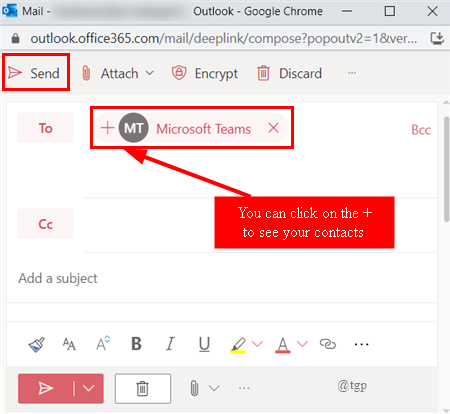
Yhteystietoluettelon muokkaaminen Microsoft Outlookin verkkosivustolla
Vaihe 1: Kun valitset yhteystietoluettelosi, kun valitset yhteystietoluettelon, saat muokkausvaihtoehdon luettelon yläosaan alla olevan kuvan mukaisesti. Voit muokata yhteystietoluetteloa napsauttamalla sitä.
(tai) Napsauta luetteloa hiiren kakkospainikkeella ja valitse Muokkaa
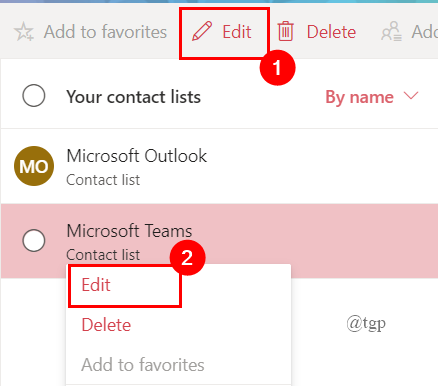
Vaihe 2: Näet yhteystietoluettelon. Voit yksinkertaisesti lisätä tai poistaa jäsenen. Kun olet valmis, napsauta Tallenna . (Tässä olen lisännyt toisen sähköpostin). Voit myös muuttaa yhteystietoluettelon nimeä.
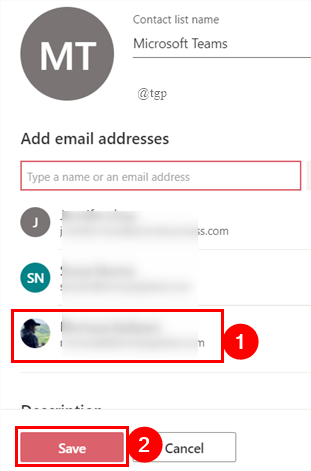
Tällä tavalla voit luoda yhteysryhmän tai luettelon perheellesi, ystävillesi tai projektitiimillesi Microsoft Outlookissa. Se säästää paljon aikaa.
Siinä kaikki.
Toivottavasti tämä artikkeli on informatiivinen ja hyödyllinen.
Kiitos, että luit.